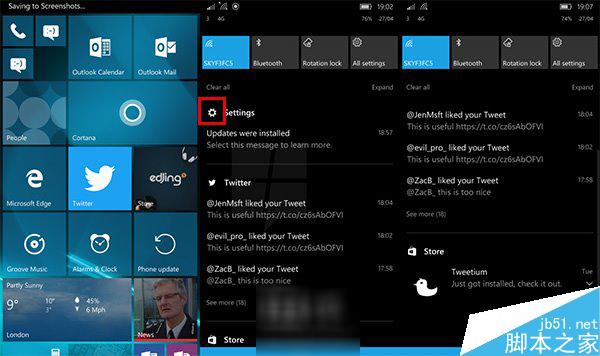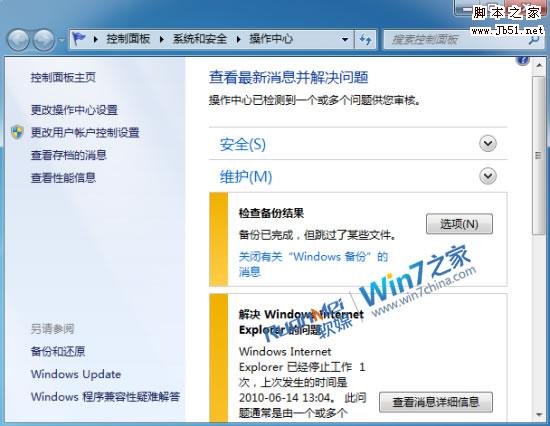win11操作中心怎么添加删除快捷方式? 自定义设置win11操作中心
win11系统内置的操作中心功能,用户可以快速打开设置,win11默认的操作中心底部的快速设置面板包含常用设置,即Wifi、蓝牙、音量和亮度控制等。通知位于其上方,其次是音乐控制,想要根据需求自定义设置,该怎么设置呢?下面我们就来看看详细的教程。
要打开操作中心,请点击右下角的 Wifi、声音和电池图标组。虽然其功能保持不变,但您现在可以获得不同的自定义选项来删除切换、添加新切换、更改其位置等,详情如下。
1. 从 Windows 11 操作中心删除快捷方式


点击Wifi、声音和电池俱乐部图标以显示操作中心。
单击右下角的编辑(铅笔图标)。


您现在将在每个控件快捷方式上看到取消固定图标。点击要从操作中心删除的快捷方式上的取消固定图标。
同样,删除您想要的所有不必要的快捷方式。
完成后,单击Done。
相关提示 3 种方法来检查您的手机、平板电脑或笔记本电脑的真实显示刷新率
现在将从操作中心删除快捷方式。您可以使用下面给出的方法重新添加它们,甚至用新的快捷方式替换它们。
2. 在 Windows 11 操作中心添加新的快捷方式


打开操作中心。
单击右下角的编辑(铅笔图标)。
现在,点击底部的添加按钮。


选择要添加的快捷方式。
单击完成以完成。
新的切换将添加到操作中心。但是,可供选择的选项有限,包括 VPN、移动热点、附近共享、辅助功能、项目等。
3. 重新排列 Windows 11 操作中心的快捷方式


从右下角打开操作中心。
点击右下角的编辑(铅笔图标)。
在这里,单击并拖动快捷方式以根据您的喜好重新定位。
4. 启用或禁用透明效果


Windows 在任务栏、开始菜单和操作中心上提供了略微透明的外观。这使它与您当前的壁纸融合在一起。但是,如果您不想要这种半透明外观并且更喜欢操作中心的纯色,则可以在设置中将其关闭。

在您的计算机上打开设置。导航到Personalization > Colors并禁用Transparency Effects的切换。
以上就是自定义设置win11操作中心的方法,希望大家喜欢,请继续关注潘少俊衡。
相关推荐:
版权声明
本文仅代表作者观点,不代表本站立场。
本文系作者授权发表,未经许可,不得转载。
本文地址:/jtjc/win10/117156.html